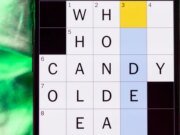Los lectores ayudan a respaldar a MSpoweruser. Es posible que recibamos una comisión si compra a través de nuestros enlaces.
Lea más en nuestra página de divulgación para saber cómo puede ayudar a MSPOWERUSER a sostener el equipo editorial.
AirPrint facilita la impresión desde sus dispositivos Apple, como iPhone, iPad y Mac. Esta tecnología elimina la necesidad de instalar controladores o conectarse mediante cables. Con AirPrint, puede imprimir documentos, fotografías, correos electrónicos y páginas web directamente desde su dispositivo en una impresora compatible a través de una red Wi-Fi.
Esta guía lo guiará a través del sencillo proceso de agregar una impresora compatible con AirPrint a su dispositivo Apple, garantizando una experiencia de impresión cómoda y sin inconvenientes. Cubriremos todo, desde verificar la compatibilidad de AirPrint hasta conectar y usar su impresora en varias plataformas Apple.
¿Cómo agrego una impresora AirPrint?
Verificar la compatibilidad con AirPrint
Antes de comenzar, asegúrese de que su impresora sea compatible con AirPrint.
- Consulte la documentación de la impresora o el sitio web del fabricante.
- Busque el logotipo de AirPrint en la propia impresora o en su embalaje.
- Lea la lista de impresoras compatibles con AirPrint en el sitio web de soporte de Apple.
Conecte su impresora a Wi-Fi
Su impresora y su dispositivo Apple deben estar en la misma red Wi-Fi
- Encienda su impresora.
- Acceda al menú de configuración de la impresora (generalmente a través del panel de control de la impresora o la interfaz web).
- Seleccione Configuración de Wi-Fi.
- Elija su red Wi-Fi de la lista.
- Ingrese la contraseña de Wi-Fi cuando se le solicite.
Añade la impresora a tu iPhone o iPad
- Abra la aplicación Configuración en su iPhone o iPad.
- Toca “Bluetooth”.
- Asegúrese de que Bluetooth esté habilitado.
- Abra la aplicación desde la que desea imprimir (por ejemplo, Fotos, Correo, Safari).
- Toca el ícono “Compartir” (generalmente una flecha cuadrada que apunta hacia arriba).
- Desplácese hacia abajo y toque “Imprimir”.
- Toque “Seleccionar impresora”.
- Elija su impresora AirPrint de la lista. Si no aparece, asegúrese de que tanto su dispositivo como su impresora estén en la misma red Wi-Fi y que la impresora esté encendida.
- Ajuste las opciones de impresión (por ejemplo, número de copias, tamaño del papel).
- Toque “Imprimir”.
Añade impresoras a tu Mac
- Haga clic en el menú Apple en la esquina superior izquierda de su pantalla.
- Seleccione “Preferencias del sistema” (o “Configuración del sistema” en versiones más recientes de macOS).
- Haga clic en “Impresoras y escáneres”.
- Haga clic en el botón “+” para agregar una impresora.
- Seleccione su impresora AirPrint de la lista. Si no aparece, asegúrese de que tanto su Mac como la impresora estén en la misma red Wi-Fi y que la impresora esté encendida.
- Haga clic en “Agregar”.
Consejos para solucionar problemas de AirPrint
- Reinicie su impresora: Apagar y encender la impresora puede resolver los problemas de conexión.
- Reinicie su dispositivo Apple: Un simple reinicio a menudo puede solucionar errores temporales de software.
- Comprueba tu conexión Wi-Fi: Asegúrese de que tanto su impresora como su dispositivo Apple estén conectados a la misma red Wi-Fi y que la red esté funcionando correctamente
- Actualice el firmware de su impresora: El firmware antiguo a veces puede causar problemas de compatibilidad. Consulte el sitio web del fabricante de la impresora para obtener actualizaciones.
- Compruebe si hay interferencias: En ocasiones, otros dispositivos inalámbricos pueden interferir con las señales de Wi-Fi. Intente acercar su impresora o dispositivo Apple al enrutador.
Comparación de airprint con métodos de impresión tradicionales
| características | Huella aérea | Impresión tradicional |
|---|---|---|
| Instalación del controlador | No se requiere conductor | A menudo se requieren conductores |
| conexión | Inalámbrico (Wi-Fi) | Cableado (USB) o Inalámbrico (Wi-Fi con configuración) |
| compatibilidad del dispositivo | Dispositivos Apple (iOS, iPadOS, macOS) | Amplia gama de dispositivos (Windows, macOS, Linux) |
| Fácil de usar | Configuración e impresión sencillas y directas | Puede ser más complicado, especialmente con problemas con los controladores. |
Impresión inalámbrica sencilla
Agregar una impresora AirPrint es una forma rápida y sencilla de imprimir de forma inalámbrica desde su dispositivo Apple. Si sigue estos pasos, podrá integrar perfectamente su impresora en su ecosistema Apple y disfrutar de una impresión cómoda sin la molestia de cables ni controladores.
Preguntas frecuentes
¿Cómo sé si mi impresora es compatible con AirPrint? Consulte la documentación de la impresora, el sitio web del fabricante o busque el logotipo de AirPrint.
¿Qué pasa si mi impresora no aparece en la lista de impresoras disponibles? Asegúrese de que tanto su impresora como su dispositivo Apple estén en la misma red Wi-Fi y que la impresora esté encendida. Reinicie ambos dispositivos.
¿Puedo usar AirPrint con una impresora conectada a mi computadora mediante USB? No, AirPrint requiere que la impresora esté conectada a la misma red Wi-Fi que su dispositivo Apple.
¿AirPrint funciona con todas las aplicaciones? La mayoría de las aplicaciones que admiten la impresión funcionarán con AirPrint. Busque el ícono “Compartir” y la opción “Imprimir” dentro de la aplicación.
¿Es seguro AirPrint? AirPrint utiliza los mismos protocolos de seguridad que su red Wi-Fi. Para mayor seguridad, considere utilizar una red cifrada WPA2 o WPA3.
Edgar es un editor tecnológico con más de 10 años de experiencia, especializado en IA, tecnologías emergentes e innovación digital. Proporciona artículos claros y atractivos que simplifican temas complejos y, al mismo tiempo, cubren la seguridad y la privacidad para ayudar a los lectores a proteger sus vidas digitales.